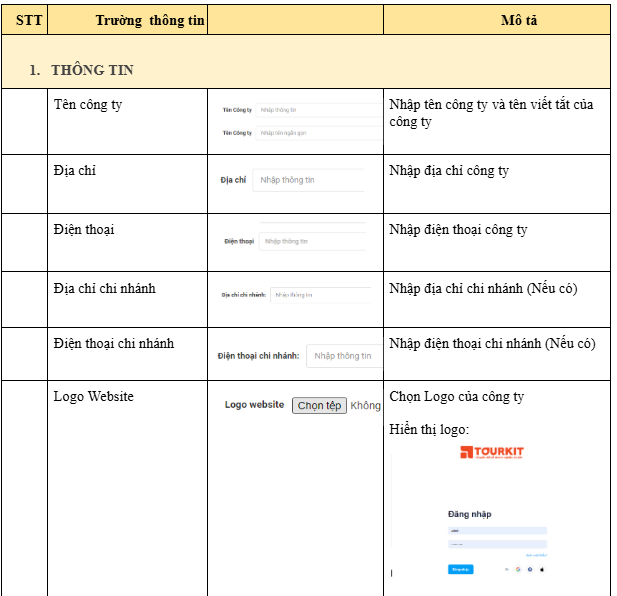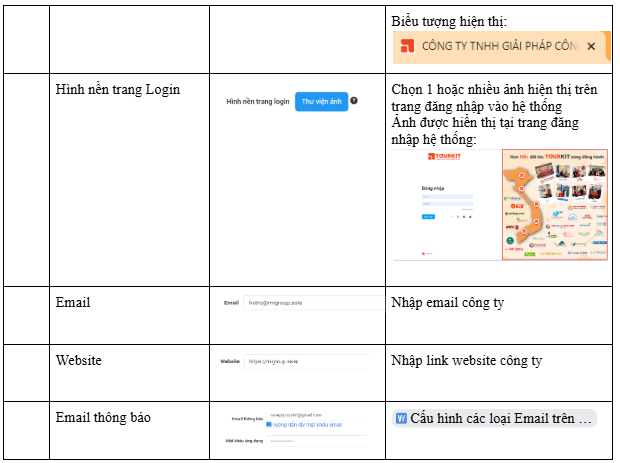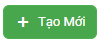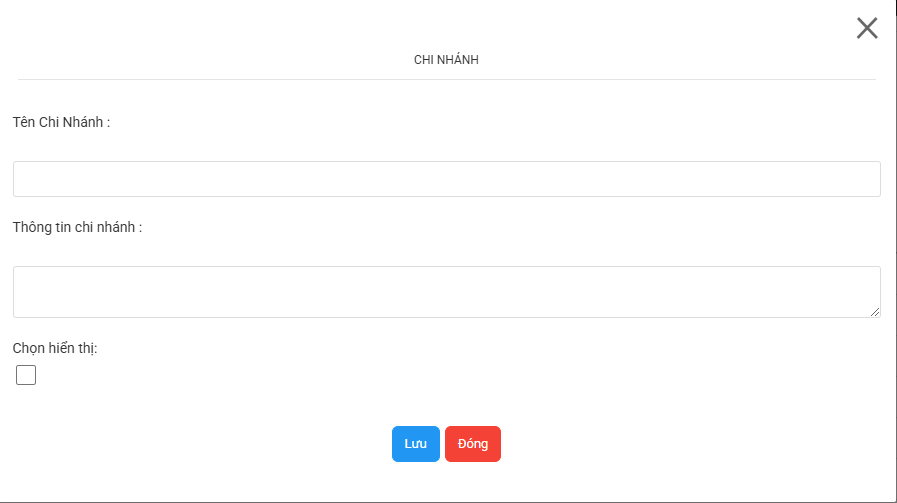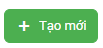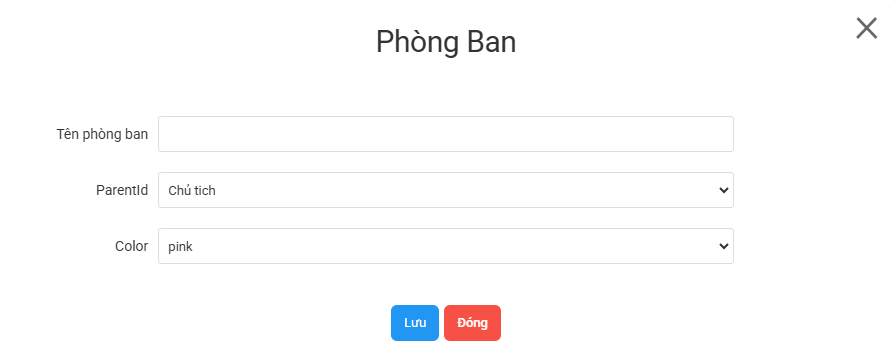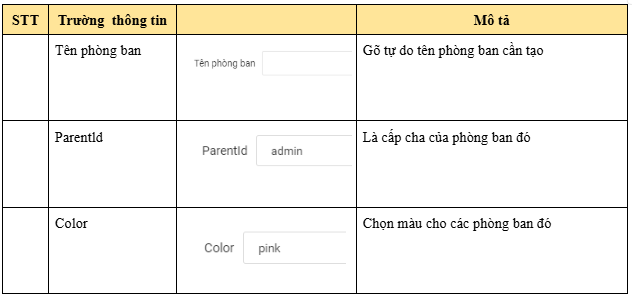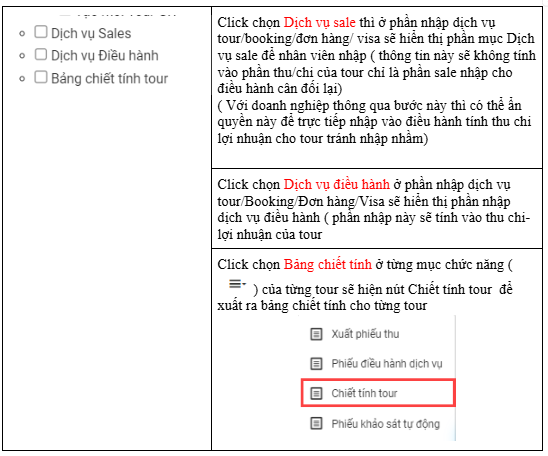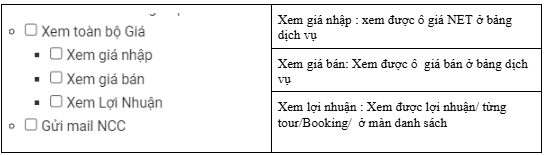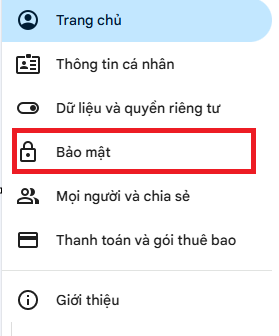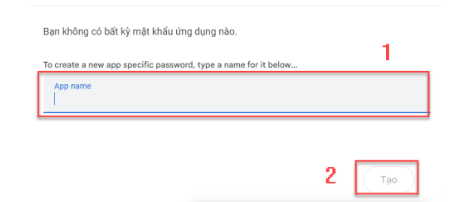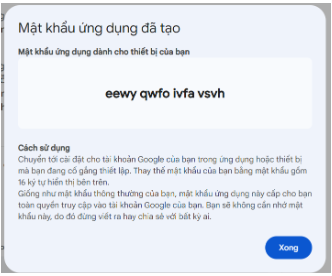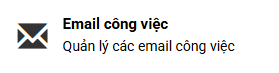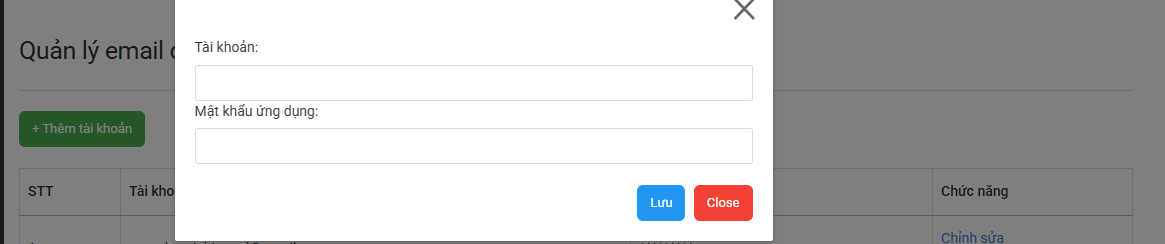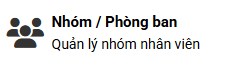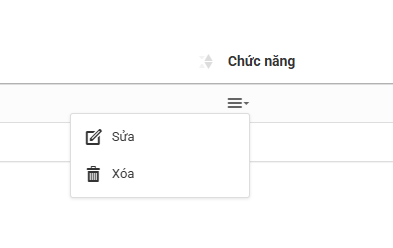Quản lý hệ thống Cấp Quản lý
Cập nhật Thông tin công ty. Phân quyền
- Cập nhật thông tin công ty
- Cập nhật Chi nhánh
- Tạo mới và Phân Quyền Phòng ban, Nhân viên
- Cấu hình các Loại Email trên hệ thống
- Cập nhật Nhóm/Phòng ban
Cập nhật thông tin công ty
1. Nhập thông tin
Cập nhật Chi nhánh
Cách truy cập:
Tạo mới Chi Nhánh
Tạo mới và Phân Quyền Phòng ban, Nhân viên
Cách truy cập:
Tạo mới Phòng ban
I. PHÂN QUYỀN XEM DỮ LIỆU TOÀN BỘ/CHI NHÁNH/CÁ NHÂN
Trong từng nhóm chức năng sẽ có quyền xem các thông tin liên quan
Xem cá nhân: Xem các thông tin của cá nhân theo mục được chọn
Xem toàn bộ: Xem toàn bộ các thông tin theo mục được chọn
Ngoài ra còn có xem theo chi nhánh/nhóm
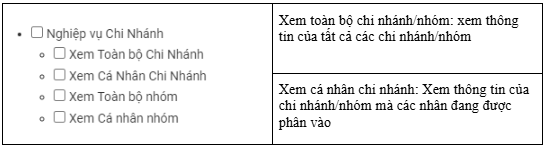
Lưu ý : Kết hợp xem thông tin của từng phần với chi nhánh
-
Chọn xem cá nhân… + Toàn bộ chi nhánh/Nhóm hoặc Xem cá nhân+ Cá nhân chi nhánh/nhóm: Chỉ xem được thông tin cảu mình (khác nhóm không xem đc)
- Chọn Xem toàn bộ… + Xem cá nhân chi nhánh/nhóm : Xem được thông tin của các thành viên thuộc cùng chi nhánh/nhóm
- Chọn Xem toàn bộ …+ Xem toàn bộ chi nhánh/nhóm: Xem được thông tin của tất cả các chi nhánh/nhóm
Ví dụ: Nghiệp vụ Booking:
- Xem cá nhân booking + Xem chi nhánh => Xem được các booking mà nhân viên đó tạo hoặc phân làm điều hành, người duyệt
- Xem toàn bộ booking+ Xem cá nhân chi nhánh/nhóm => Xem được các booking mà các nhân viên thuộc cùng chi nhánh/nhóm tạo hoặc phân làm điều hành, người duyệt
- Xem toàn bộ booking + Xem toàn bộ chi nhánh+ xem toàn bộ nhóm => Xem được toàn bộ booking đã nhập trên hệ thống
II. PHÂN QUYỀN CÁC NÚT CHỨC NĂNG
Lưu ý phải chọn quyền xem ở từng nghiệp cụ thì mới thầy được các chức năng khác
1. Phân quyền Thêm/Sửa/Xoá
Khi click chọn phân quyền các chức năng này theo từng phòng ban thì trên từng mục của nhân viên thuộc phòng ban đó mới hiển thị các nút chức năng ( nếu không chọn thì sẽ ẩn nút chức năng)
2. Phân quyền Dịch vụ sale/Dịch vụ điều hành/ Bảng chiết tính
3. Phân quyền Giá bán/Giá nhập/Lợi nhuận ở Nghiệp vụ Nhà cung cấp
4. Phân quyền khác ở Tour FIT
Ở tour FIT noài quản lý danh sách các tour còn quản lý danh sách khách hàng, chuyển tour, share lịch, nhập dự toán dịch vụ
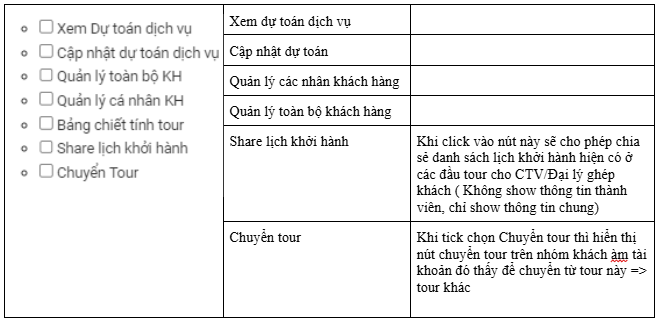
Cấu hình các Loại Email trên hệ thống
I. Các loại Email trên hệ thống
II .Hướng dẫn cài đặt
Bước 1 : Cách lấy mã mật khẩu ứng dụng Email
-
Quý khách hàng cần tạo mới một gmail với thông tin là : noreply.[company] nếu chưa có
Ví dụ : noreply.tourkit.vn -
Đăng nhâp tài khoản gmail của mình tại: https://myaccount.google.com
-
Chọn Bảo mật
-
Tại đây thực hiện bật xác minh 2 bước (nếu đã bật thì bỏ qua bước này)

-
Vào link này để lấy mật khẩu ứng dụng nhanh nhất : https://myaccount.google.com/apppasswords
-
Nhập App Name: Tourkit > Tạo
-
Một đoạn mã gồm 16 ký tự như hình dưới sẽ xuất hiện, các bạn thực hiện lưu lại mã này. Đây chính là mật khẩu ứng dụng dùng cho dịch vụ mail trên tài khoản Gmail của các bạn. Mật khẩu này có thể dùng để cài đặt trên Outlook, khai báo trên các ứng dụng gửi mail SMTP với tài khoản gmail như phpMailer, Plugin SMTP trên WordPress,….
Bước 2 : Kết nối Email vào hệ thống Tourkit.vn
2.1 : Cấu hình Email Norely.[company]
- Bước 1 : Vào Quản lý hệ thống ===> Cấu hình ===> Cấu hình Công ty
- Bước 2 :
Cập nhập tên email vào ô “ Email thông báo” +
Cập nhập “ Mật khẩu ứng dụng” lấy ở Bước 1 điền vào ô “ Mật khẩu ứng dụng”

- Bước 3: Ấn lưu
2.2 : Cấu hình Email “Cá nhân” vào Tourkit để gửi email MKT
-
Bước 1 : Lấy mật khẩu ứng dụng email cá nhân ( Tương tự cách lấy phần trên)
-
Bước 2 : Cấu hình email cá nhân vào hệ thống Tourkit
-
Điền thông tin “ Tên email + Mật khẩu ứng dụng”
-
Ấn lưu
Cập nhật Nhóm/Phòng ban
1. Cách truy cập:
2.Tạo mới Nhóm/Phòng ban
Click chọn 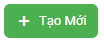 để tạo Nhóm Phòng ban mới cho công ty
để tạo Nhóm Phòng ban mới cho công ty